
เนื้อหา
- วิธีแก้ไข Stuck Surface Pro 4 เริ่มอัพ & ล็อกอัพ - ข่าวดี
- วิธีการแก้ไข Stuck Surface Pro 4 เริ่มอัพ & ล็อกอัพ - ข่าวร้าย
Surface Pro 4 all-in-one ของ Microsoft ควรเป็นอุปกรณ์ที่ดีที่สุดที่คุณจะได้รับจาก Windows 10 ปัญหาเช่นล็อคอัพและ Surface Pro 4 ติดค้างระหว่างการเริ่มต้นทำให้เจ็บการรับรู้นั้น นั่นเป็นปัญหาที่ค่อนข้างร้ายแรงเมื่อพิจารณาว่าตระกูล Surface เป็นตัวแทนของ Microsoft อย่างไร
มันและอุปกรณ์อื่น ๆ ในตระกูล Surface ถูกสร้างขึ้นเพื่อแสดงซอฟต์แวร์ที่ดีที่สุดของ Microsoftพวกมันถูกสร้างโดยคำนึงถึง Windows โดยเฉพาะอย่างยิ่ง Surface Pro 4 สร้างขึ้นสำหรับ Windows 10 กล้องพิเศษให้ผู้ใช้ Surface Pro 4 ลงชื่อเข้าใช้โดยไม่ต้องป้อนรหัสผ่าน Surface Pro 4 ช่วยให้ผู้ใช้สลับเข้าและออกจากโหมดแท็บเล็ตของ Windows 10 โดยอัตโนมัติหากเป็นสิ่งที่พวกเขาต้องการ ต้องเป็นมือถือ เมื่อเร็ว ๆ นี้เรียกว่า Surface Pro 4 Windows 2-in-1 ที่ดีที่สุดที่มีอยู่ในนั้น รีวิว Surface Pro 4.

ทั้งอุปกรณ์และ Windows 10 เป็นการทดสอบครั้งแรกที่กลยุทธ์ใหม่ของ Microsoft สำหรับการส่งมอบซอฟต์แวร์เกิดขึ้น เผชิญกับอนาคตคร่าวๆสำหรับ Windows หากไม่ได้สร้างสรรค์สิ่งใหม่ ๆ Microsoft เปลี่ยนไปใช้การปรับปรุงปกติสำหรับ Windows 10 แทนที่จะแนะนำการอัปเกรดจำนวนมากทุกปี บริษัท วางแผนที่จะอัปเดต Windows ตลอดทั้งปีด้วยการแก้ไขและคุณสมบัติ
อ่าน: ปัญหาและการแก้ไขของ Surface Pro 4
บางคนคิดว่าการเปลี่ยนแปลงในการวางจำหน่ายทำให้ทีมสร้าง Windows 10 ล่าช้ากว่ากำหนด แน่นอนว่า Windows 10 นั้นเป็นการเปิดตัวคร่าวๆของ Microsoft มีบางประเด็นที่แน่นอน เมื่อ Surface Pro 4 เปิดตัวสองเดือนต่อมาทุกคนคิดว่าปัญหาเหล่านี้จะได้รับการแก้ไข แม้กระทั่งทุกวันนี้บางคนก็ไม่ได้ ปัญหาไดรเวอร์กราฟิกที่น่ารำคาญที่สุดได้รับการแก้ไขในการอัพเดตเฟิร์มแวร์ล่าสุด ปัญหาเกี่ยวกับ Surface Pro 4 ล็อคและติดค้างในระหว่างการเริ่มต้นยังคงอยู่
วิธีแก้ไข Stuck Surface Pro 4 เริ่มอัพ & ล็อกอัพ - ข่าวดี
มาเริ่มด้วยข่าวดีกันเถอะ เพียงเพราะ Surface Pro 4 ของคุณล้มเหลวในการเริ่มต้นไม่ได้หมายความว่าคุณต้องเปลี่ยนใหม่ สิ่งที่อุปกรณ์ของคุณกำลังประสบอยู่ไม่ใช่ฮาร์ดแวร์ล้มเหลว ปัญหาเหล่านี้เกี่ยวข้องโดยตรงกับไดรเวอร์และเฟิร์มแวร์ที่ Microsoft ใช้งานอยู่ บริษัท เผยแพร่การปรับปรุงเฟิร์มแวร์และซอฟต์แวร์อย่างสม่ำเสมอผ่านทางยูทิลิตี้ Windows Update วันหนึ่งเร็ว ๆ นี้ Microsoft จะมีการแก้ไขปัญหาการนอนที่เกี่ยวข้อง บริษัท กล่าว
Windows 10 จะติดตั้งการอัปเดตซอฟต์แวร์และเฟิร์มแวร์โดยอัตโนมัติในพื้นหลังเมื่อเชื่อมต่อกับการเชื่อมต่ออินเทอร์เน็ตที่เชื่อถือได้ คุณสามารถตรวจสอบการอัปเดตซอฟต์แวร์และเฟิร์มแวร์ด้วยตนเองได้ที่ Surface Pro 4 ใน การตั้งค่า แอป แค่มองเข้าไปใน อัปเดต & การกู้คืน พื้นที่
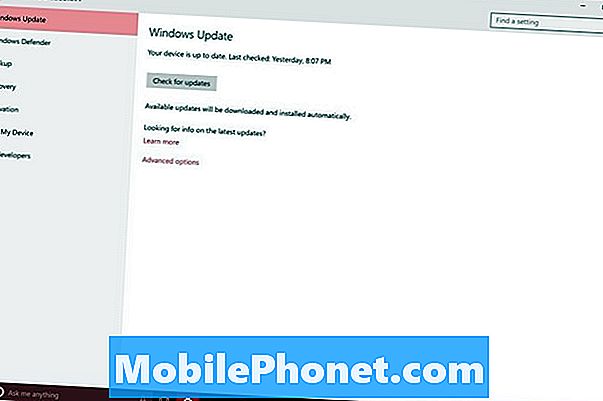
นอกเหนือจากการให้ข้อมูลเกี่ยวกับการอัปเดตเฟิร์มแวร์ผ่าน Windows Update แล้ว Microsoft ยังเพิ่มข้อมูลเกี่ยวกับการอัปเดตใหม่ ๆ ที่สำคัญบนเว็บไซต์การสนับสนุน Surface คุณสามารถตรวจสอบที่นั่นเพื่อดูว่าคุณมีการอัพเดตเฟิร์มแวร์ที่คุณต้องการดาวน์โหลดหรือไม่ แต่อย่าลืม Surface Pro 4 ของคุณทำการตรวจสอบเองโดยอัตโนมัติ เป็นไปได้ยากมากที่คุณจะพบสิ่งที่อุปกรณ์ของคุณพลาด
วิธีการแก้ไข Stuck Surface Pro 4 เริ่มอัพ & ล็อกอัพ - ข่าวร้าย
มีข่าวร้ายว่า ไม่ว่าการอัปเดตเฟิร์มแวร์ที่ Microsoft วางแผนไว้เพื่อจัดการปัญหา Surface Pro 4 เหล่านี้ยังไม่มาถึง สิ่งที่แย่กว่านั้นคือการป้องกันปัญหานั้นยากกว่าที่คิด
หากคุณเปิด Cover Type ของ Surface Pro 4 เท่านั้นเพื่อค้นหาว่ามันจะไม่เริ่มขึ้นสิ่งเดียวที่คุณทำได้คือทำสิ่งที่เรียกว่าฮาร์ดรีเซ็ต โดยพื้นฐานแล้วคุณกำลังตัด Surface Pro 4 ของคุณเพื่อบังคับให้ผ่านกระบวนการเริ่มต้นอีกครั้ง คุณจะสูญเสียทุกสิ่งทุกอย่างที่คุณกำลังทำอยู่ก่อนที่จะทำให้อุปกรณ์เข้าสู่โหมดสลีป โปรดทราบว่าแอพส่วนใหญ่ที่ดาวน์โหลดจาก Windows Store จะบันทึกในขณะที่คุณไป ตัวอย่างเช่น Word Mobile บันทึกโดยที่คุณไม่ต้องกดปุ่ม โปรแกรมดั้งเดิมหลายตัวมีเครื่องมือการกู้คืนในตัว Word ใน Microsoft Office 2013 และ Office 2016 จะแสดงเอกสารที่คุณกำลังทำงานอยู่ก่อนที่คุณจะต้องทำการฮาร์ดรีเซ็ต โปรแกรมและไฟล์จะยังคงอยู่ที่นั่น
กดปุ่ม อำนาจ บน Surface Pro 4 ของคุณเป็นเวลาประมาณ 20 วินาที ตอนนี้กดปุ่มเพาเวอร์อีกครั้งเพื่อเปิด Surface Pro 4 ของคุณอีกครั้ง ภายในไม่กี่นาทีคุณจะเห็นโลโก้ Surface ที่คุ้นเคย

เจ้าของ Surface Pro 4 ทุกคนยอมรับว่าการปิดอุปกรณ์โดยสมบูรณ์จากเมนูเริ่มช่วยป้องกันไม่ให้เกิดปัญหา นั่นเป็นเพราะการเปิดเครื่องข้ามการสลีปอย่างสิ้นเชิง คุณสามารถทำได้โดยการแตะหรือคลิกที่ปุ่มเริ่มที่มุมล่างซ้ายของหน้าจออุปกรณ์ ในโหมดแท็บเล็ตคุณจะต้องกดปุ่มเมนูที่ด้านบนของหน้าจอเริ่มเพื่อเข้าถึงปุ่มเปิด / ปิด ด้านนอกของโหมดแท็บเล็ตปุ่มอยู่ในเมนูเริ่มที่มุมล่างซ้าย
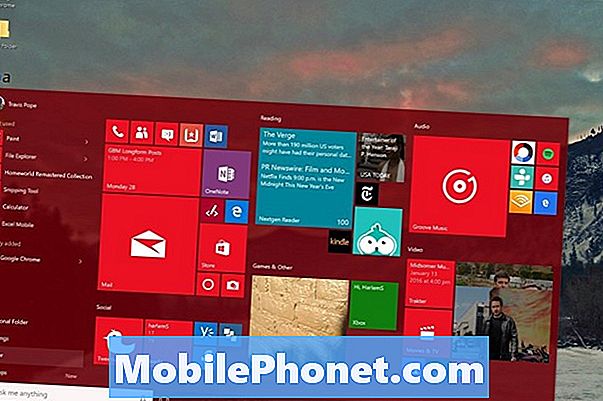
บางคนประสบความสำเร็จอย่าง จำกัด โดยถอดปลั๊ก Cover Type ของ Surface Pro 4 ออก นี่คือการแก้ไขที่ยอดเยี่ยมเมื่อ Surface Pro 4 ปฏิเสธที่จะเริ่มต้นและได้รับการติดแสดงโลโก้ Surface นานกว่าที่ควรจะเป็น
ขอให้โชคดีกับ Surface Pro 4 ของคุณเราหวังว่า Microsoft จะเผยแพร่สิ่งเหล่านี้ในไม่ช้า


